Warriors: Pra-pesanan Abyss kini dibuka
Buka kunci Kekuatan Terjemahan di Google Chrome: Panduan Langkah demi Langkah
Panduan ini menyediakan kaedah mudah untuk menerjemahkan laman web dengan mudah menggunakan Google Chrome, merangkumi terjemahan keseluruhan halaman, terjemahan teks terpilih, dan pelarasan tetapan terjemahan yang diperibadikan. Menguasai teknik ini dan menavigasi laman web berbilang bahasa dengan mudah.
Langkah 1: Mengakses Menu Tetapan
Cari dan klik ikon menu Chrome (biasanya tiga titik menegak atau tiga baris mendatar) di sudut kanan atas pelayar Google Chrome anda.
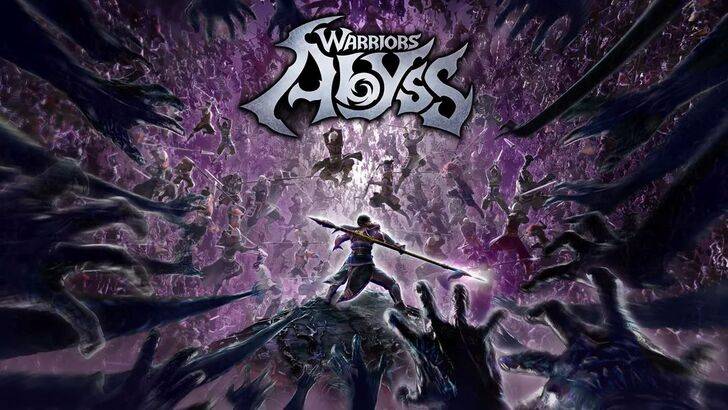
Langkah 2: Menavigasi ke tetapan penyemak imbas
Dalam menu dropdown, pilih pilihan "Tetapan". Ini akan membuka halaman tetapan penyemak imbas anda.

Langkah 3: Mencari Tetapan Terjemahan
Di bahagian atas halaman tetapan, anda akan menemui bar carian. Masukkan "Terjemahan" atau "bahasa" untuk mencari tetapan yang relevan dengan cepat.

Langkah 4: Mengakses Tetapan Bahasa
Sebaik sahaja hasil carian muncul, cari pilihan "Bahasa" atau "Terjemahan" dan klik padanya.
Langkah 5: Menguruskan Bahasa dan Keutamaan Terjemahan
Dalam tetapan bahasa, anda akan melihat senarai bahasa yang disokong. Anda boleh menambah, mengeluarkan, atau menyusun semula bahasa seperti yang diperlukan. Secara kritis, pastikan pilihan untuk "menawarkan untuk menterjemahkan halaman yang tidak dalam bahasa yang anda baca" diaktifkan. Ini memastikan Chrome secara automatik mendorong anda untuk menterjemahkan halaman dalam bahasa selain daripada lalai anda.
Dengan mengikuti langkah -langkah ini, anda boleh menggunakan sepenuhnya keupayaan terjemahan Chrome untuk pengalaman melayari pelbagai bahasa yang lancar.
- 1 Silent Hill F: Treler dan perincian besar pertama Mar 22,2025
- 2 Pesta Pokemon GO 2025: Tarikh, Lokasi dan Butiran Acara Jan 08,2025
- 3 Call of Duty Mengumumkan Kemas Kini Black Ops 6 Feb 08,2025
- 4 Pokémon TCG Pocket: Wonder Pick Date, Waktu, dan Kad Promo - Februari 2025 Mar 03,2025
- 5 Mitos Hitam: Wukong Mendahului Carta Steam Beberapa Hari Sebelum Pelancarannya Jan 07,2025
- 6 Kemas kini Starseed: Kod untuk Januari 2025 Dikeluarkan Feb 25,2025
- 7 Cara Mendapatkan Semua Pakaian Keupayaan di Infinity Nikki Feb 28,2025
- 8 GTA 6: Kejatuhan 2025 Rumor tarikh pelepasan semakin meningkat Feb 19,2025
-
Permainan Main Peranan Terbaik untuk Android
Sebanyak 10






























